Reimpostare il passcode nei dispositivi Windows usando Intune
Importante
Il 22 ottobre 2022, Microsoft Intune ha terminato il supporto per i dispositivi con Windows 8.1. L'assistenza tecnica e gli aggiornamenti automatici non sono quindi più disponibili per questi dispositivi.
Se attualmente usi Windows 8.1, passa ai dispositivi Windows 10/11. Microsoft Intune offre funzionalità predefinite per la sicurezza e i dispositivi che gestiscono i dispositivi client Windows 10/11.
È possibile reimpostare il passcode per i dispositivi Windows. La funzionalità di reimpostazione del passcode usa il servizio Microsoft Pin Reset per generare un nuovo passcode per i dispositivi che eseguono Windows 10 Mobile.
Piattaforme supportate
- Windows 10 Mobile che esegue Creators Update e versioni successive (aggiunta a Microsoft Entra).
Le piattaforme seguenti non sono supportate:
- Windows
- iOS
- macOS
- Android
Autorizzare i servizi di reimpostazione del PIN
Per reimpostare il passcode nei dispositivi Windows, eseguire l'onboarding del servizio di reimpostazione del PIN nel tenant di Intune.
Passare a Microsoft PIN Reset Service production (Produzione del servizio Reimpostazione PIN Microsoft) e accedere usando l'account amministratore tenant.
Dopo aver effettuato l'accesso, scegliere Accetta per fornire il consenso per il servizio di reimpostazione del PIN per accedere all'account.
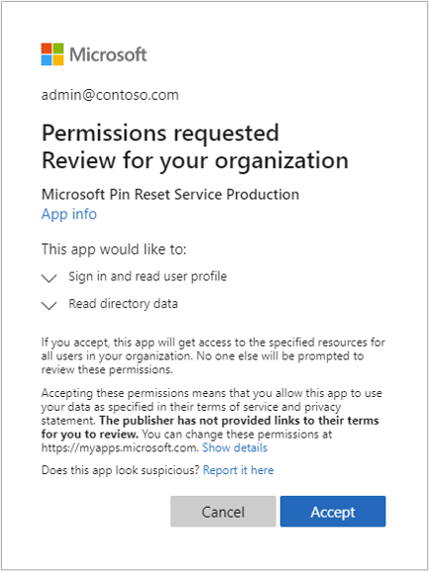
Passare all'ambiente di produzione Microsoft PIN Reset Client e accedere usando l'account amministratore del tenant.
Dopo aver effettuato l'accesso, scegliere Accetta per fornire il consenso al client di reimpostazione del PIN per accedere all'account.

Nel portale di Azure verificare che il servizio Di reimpostazione PIN Microsoft e microsoft PIN Reset Client siano integrati dal pannello Applicazioni aziendali (tutte le applicazioni). Filtrare l'elenco a discesa Stato applicazione in "Abilitato" e sia Microsoft Pin Reset Service Production che Microsoft Pin Reset Client Production sono abilitati nel tenant.
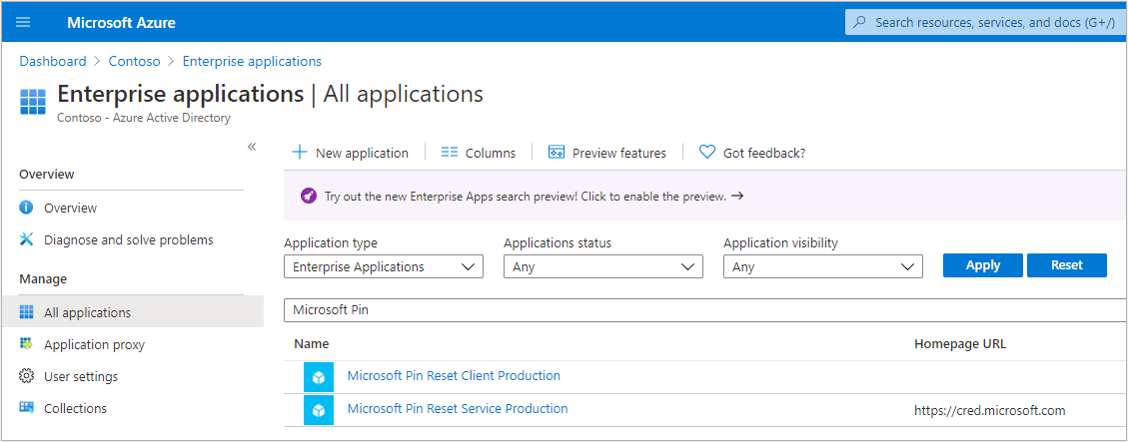
Nota
Dopo aver accettato il servizio di reimpostazione del PIN e le richieste client, è possibile che venga visualizzato un You do not have permission to view this directory or page. messaggio o che venga visualizzato come se non accadesse nulla. Questo comportamento è normale. Assicurarsi di verificare che le due applicazioni di reimpostazione pin siano elencate per il tenant.
Configurare i dispositivi Windows per l'uso della reimpostazione del PIN
Per configurare la reimpostazione del PIN nei dispositivi Windows gestiti, usare un criterio dispositivo personalizzato di Intune Windows 10. Configurare i criteri usando il provider di servizi di configurazione dei criteri di Windows seguente:Configure the policy using the following Windows policy configuration service provider (CSP):
Usare i criteri del dispositivo - ./Device/Vendor/MSFT/PassportForWork/*tenant ID*/Policies/EnablePinRecovery
Sostituire l'ID tenant con l'ID directory di Microsoft Entra, elencato in Proprietà di Microsoft Entra ID nel portale di Azure.
Impostare il valore per questo CSP su True.
Consiglio
Dopo aver creato i criteri, assegnarli (o distribuirli) a un gruppo. I criteri possono essere assegnati a gruppi di utenti o a gruppi di dispositivi. Se lo si assegna a un gruppo di utenti, il gruppo può includere utenti che hanno altri dispositivi, ad esempio iOS/iPadOS. Tecnicamente, i criteri non si applicano, ma questi dispositivi sono ancora inclusi nei dettagli di stato.
Reimpostare il passcode
- Accedere all'Interfaccia di amministrazione di Microsoft Intune.
- Selezionare Dispositivi e quindi Tutti i dispositivi.
- Selezionare il dispositivo che si vuole reimpostare il passcode. Nelle proprietà del dispositivo selezionare Reimposta passcode.
- Selezionare Sì per confermare. Il passcode viene generato e viene visualizzato nel portale per i sette giorni successivi.
Passaggio successivo
Se la reimpostazione del passcode non riesce, nel portale viene fornito un collegamento che fornisce altri dettagli.
Commenti e suggerimenti
Presto disponibile: Nel corso del 2024 verranno gradualmente disattivati i problemi di GitHub come meccanismo di feedback per il contenuto e ciò verrà sostituito con un nuovo sistema di feedback. Per altre informazioni, vedere https://aka.ms/ContentUserFeedback.
Invia e visualizza il feedback per